E-Mailid on üks peamisi kommunikatsiooniviise nii tööl kui eraelus. On frustratsiooni tekitav, kui sa saadad sõnumi ja hiljem mõtled veel lisandustele või parandustele. Õnneks pakub Google Mail kasulikku funktsiooni saadetud e-kirjade lühikese ajavahemiku jooksul tagasivõtmiseks. See juhend näitab, kuidas aktiveerida, tõhusalt kasutada seda funktsiooni ja milliseid näpunäiteid peaksid jälgima.
Peamised selgitused
- Google Mail võimaldab saadetud e-kirjade tagasivõttu.
- Saa tagasivõtu aega isikupärastada (5, 10 või 30 sekundit).
- On oluline, et sa ei klõpsaks pärast saatmist kohe teisele meilile, et kasutada tagasivõtu funktsiooni.
Samm-sammuline juhend
Samm 1: Mine seadistustesse
Tagasivõtu funktsiooni aktiveerimiseks mine kõigepealt Google Maili seadete sektsiooni. Klõpsa lehe ülanurgas hambarattasümbolile, et avada menüü, ja vali seejärel "Kuva kõik seaded".
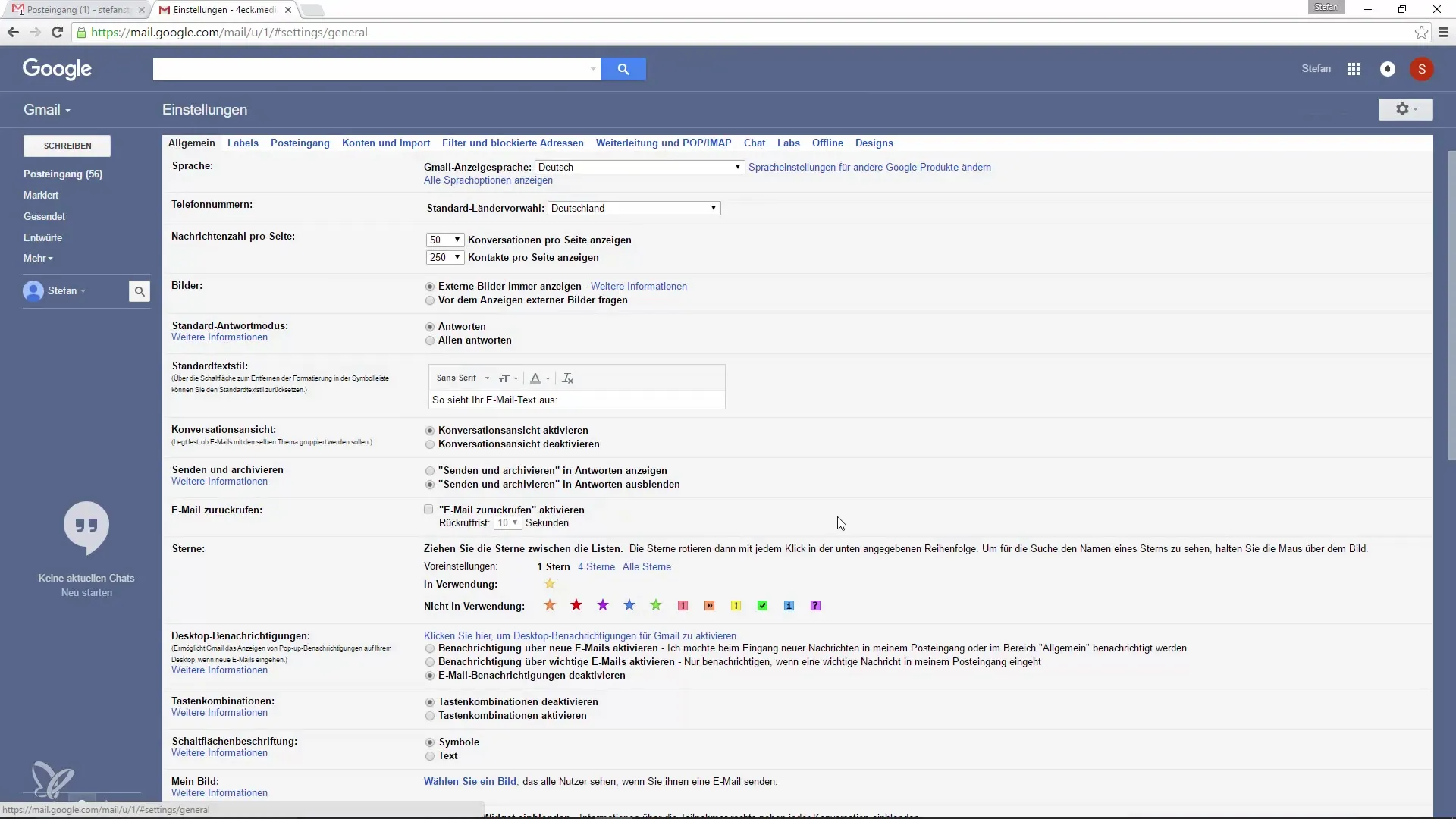
Samm 2: Üldised seaded leida
Seadetesse navigeerides mine vahekaardile "Üldine". Selles jaotises leiad erinevaid valikuid oma Google Maili liidese kohandamiseks. Otsi funktsiooni "E-kirjade tagasivõtt" – see tuleb kõigepealt aktiveerida.
Samm 3: Tagasivõtu aega seadista
Tagasivõtu funktsioon on vaikimisi seadistatud 10 sekundiks. Sul on siiski võimalus seda ajavahemikku vastavalt oma vajadustele kohandada. Vali 5, 10 või 30 sekundi vahel. See on eriti kasulik, kui tuletad endale meelde muudatust, mida soovisid e-kirjas teha.
Samm 4: Muudatused salvesta
Pärast soovitud tagasivõtuaja seadistamist klõpsa "Salvesta muudatused". See tagab, et tehtud kohandused hakkavad kehtima.
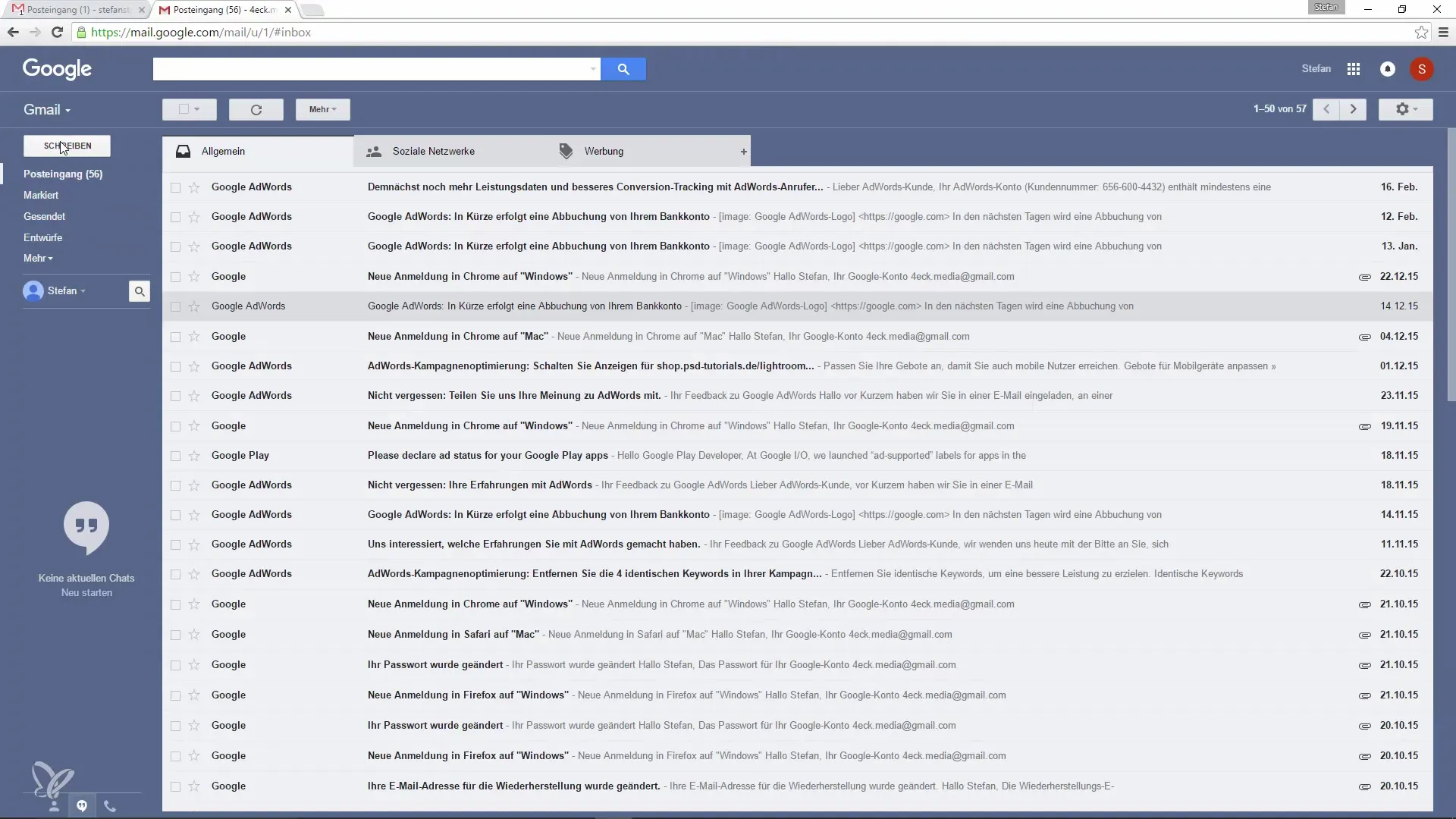
Samm 5: Kirjuta ja saada e-kiri
Nüüd saad kirjutada uue e-kirja. Näiteks: Koosta test-e-kiri, mille sa tahad endale saata. Vajuta "Saada", et e-kiri ära saata.
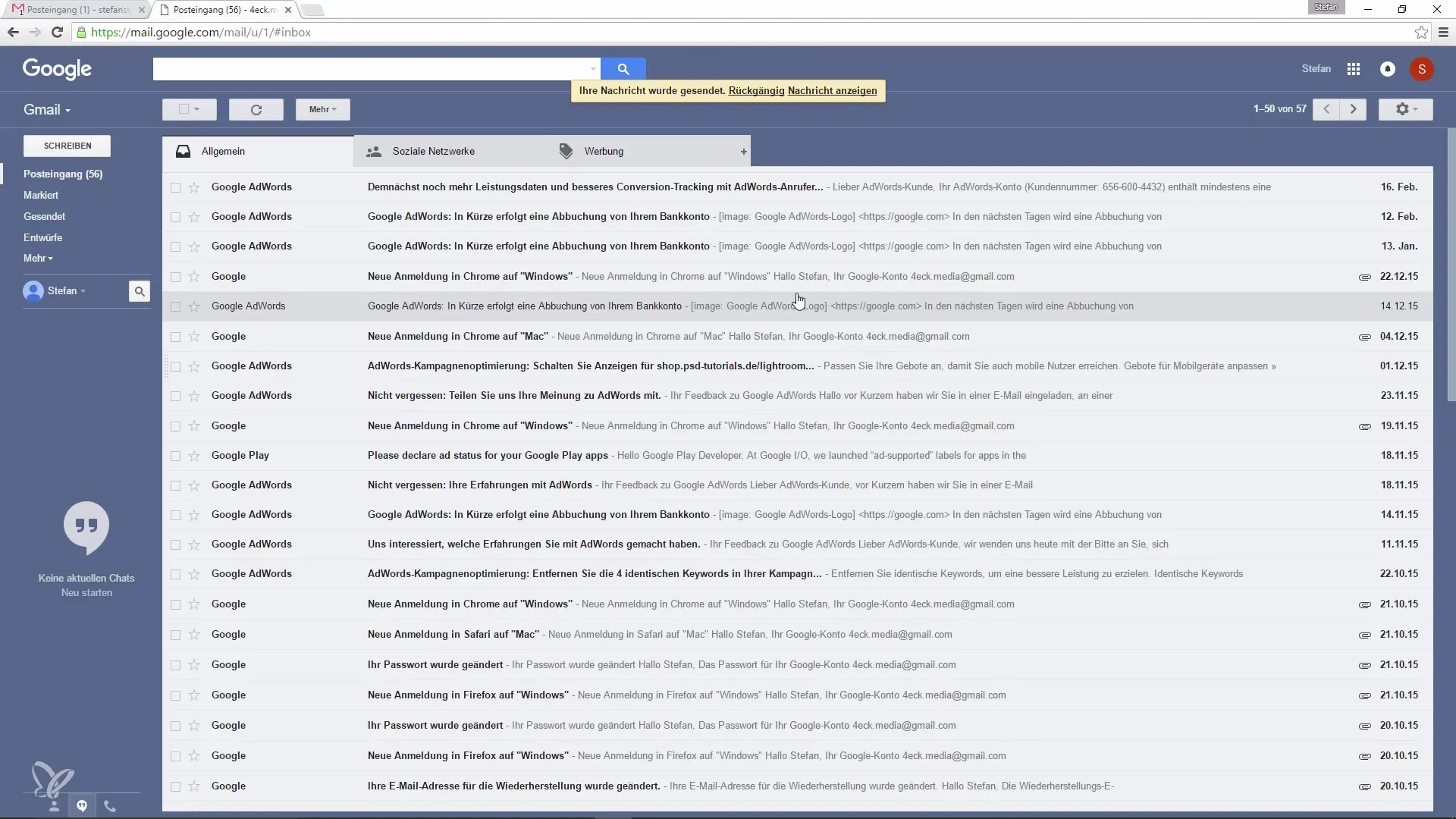
Samm 6: E-kiri tagasi võta
Pärast e-kirja saatmist saad lühikese tagasiside, et e-kiri on saadetud. Sellel hetkel on sul võimalus e-kiri tagasi võtta. Tee seda lihtsalt määratud tagasivõtu aja jooksul, klõpsates "Tühista".
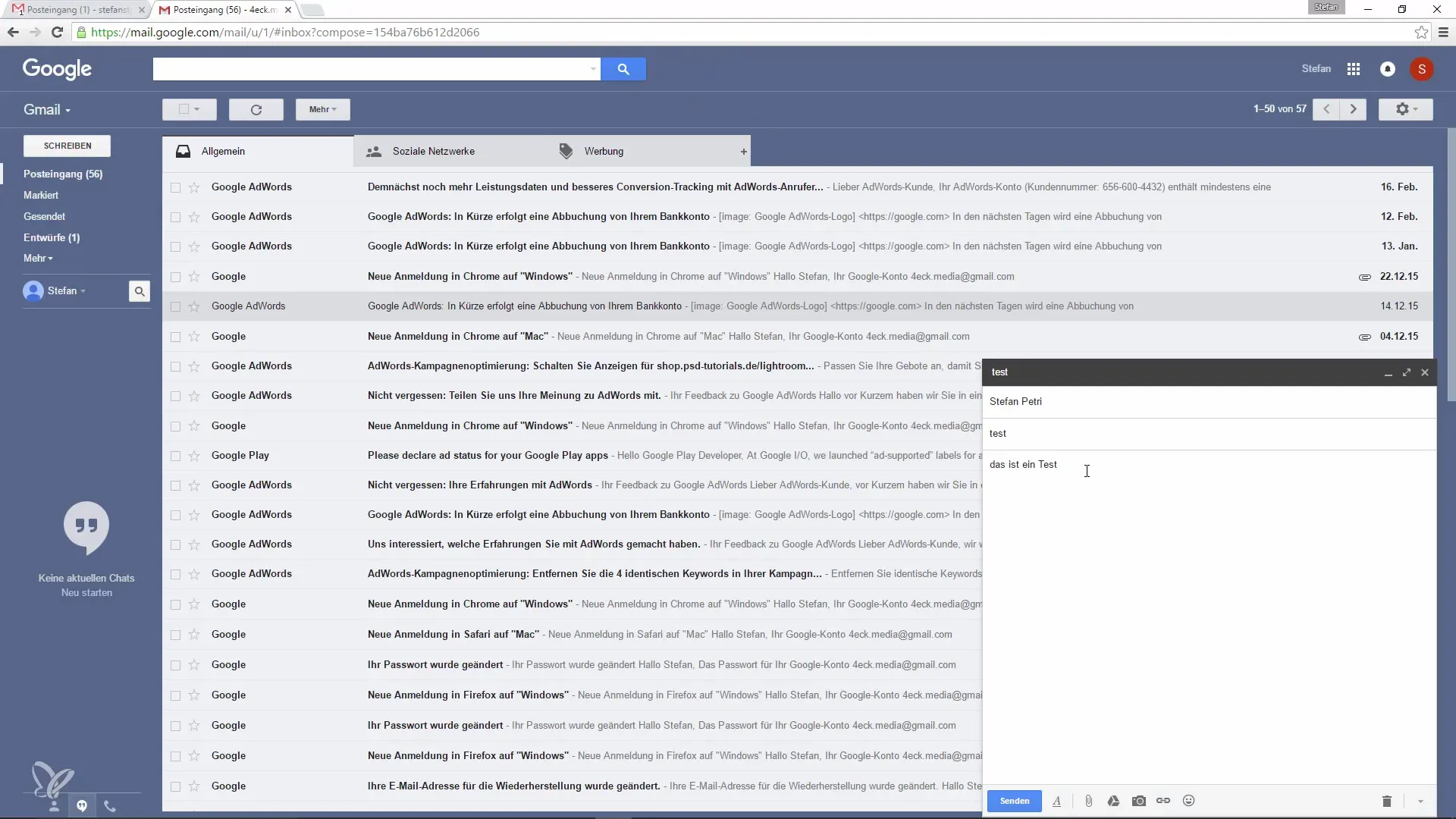
Samm 7: Kohanda ja saada uuesti
Nüüd oled tagasi e-kirja redigeerijas. Siin saad teha muudatusi oma e-kirjas, näiteks lisada pöördumise või täiendavaid andmeid. Kui oled muudatustega rahul, saada e-kiri uuesti.
Oluline märkus
Veendu, et sa tagasivõtu ajal ei klõpsa teisele e-kirjale. Kui sa seda teed, kaob tagasivõtu valik ja sa ei saa sõnumit enam tagasi võtta. Hoia seega selle aja jooksul kinni e-kirjast, mille soovid tagasi võtta.
Kokkuvõte – E-kirjade tagasivõtt lihtsaks
E-kirjade tagasivõtt Google Mailis on äärmiselt kasulik funktsioon, mis aitab sul vältida kommunikatsioonivigu. Sa saad selle lihtsalt aktiveerida ja tagasivõtu aega oma vajadustele vastavaks kohandada. Veendu, et tagasivõtu protsessi käigus ei klõpsaks sa midagi muud.
Sageli küsitud küsimused
Kuidas aktiveerin tagasivõtu funktsiooni Google Mailis?Mine seadetesse, vali vahekaart "Üldine" ja aktiveeri tagasivõtu funktsioon.
Kui kaua saan e-kirja tagasi võtta?Sa saad tagasivõtu aega seadistada 5, 10 või 30 sekundi peale.
Kas tagasivõtu funktsioon kehtib ka vastustele?Jah, tagasivõtu funktsioon kehtib kõikidele saadetud e-kirjadele, sealhulgas vastustele.
Mis juhtub, kui ma tagasivõtu ajal klõpsan teisele e-kirjale?Tagasivõtu valik kaob ja sa ei saa enam e-kirja tagasi võtta.

